Коткин Г.Л., Черкасский В.С. Компьютерное моделирование физических процессов с использованием MatLab
Подождите немного. Документ загружается.

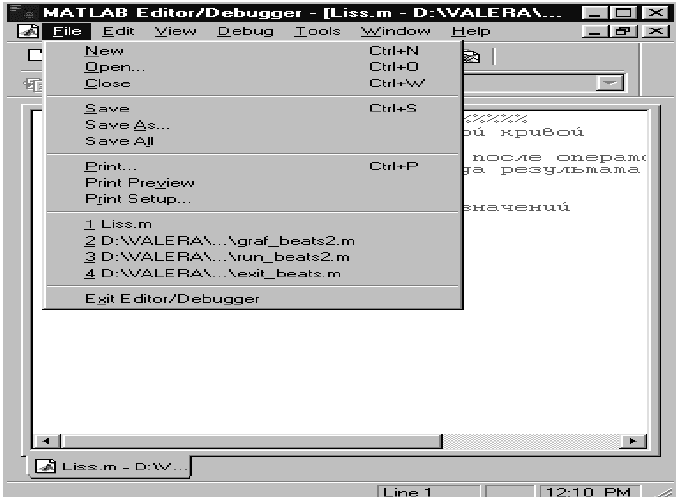
Рис. 2. Общий вид редактора/отладчика
• Законченные строки
• Другой текст
С помощью пункта меню Tools/Fonts можно настроить такие важные парамет-
ры, как используемый шрифт. Это особенно важно для работы с русским текстом,
поскольку не все шрифты правильно воспроизводят русский текст. В остальном
данный редактор не отличается от обычного многооконного текстового редактора -
в нем работают все редактирующие клавиши (Del, Bspace, Home и т.д.). При ре-
дактировании файлов вы можете непосредственно перейти к требуемой строке при
помощи пункта меню Edit/GoTo Line и указать номер требуемой строки в появив-
шемся окне. После редактирования файла и повторного его запуска из командного
окна желательно предварительно сохранить новый вариант файла. Но можно за-
пускать редактируемый файл на счет не выходя из редактора (т.е. не переходя в
командное окно) с помощью пункта меню Tools/Run. При этом предварительное
сохранение текста исправлений не требуется.
Одной из важных особенностей данного редактора является то, что после про-
ведения вычислений можно в редакторе просмотреть значения переменных, кото-
рые они имеют в текущий момент в рабочей области. Для этого достаточно устано-
вить курсор мыши на этой переменной, и появится прямоугольник с желтым фоном,
на котором выводится текущее значение переменной. Если переменная представля-
ет из себя большую матрицу, то таким образом увидеть целиком ее не удастся. Для
131
просмотра (и возможного исправления при отладке) всех значений матрицы есть
специальный пункт меню View/Workspace Browser. Имеется еще два интересных
пункта в меню View. Это пункт Evaluate Selection, который позволяет вычислять
значение выделенного выражения и помещать результат в командное окно, и пункт
Auto Indent Selection, который выполняет автоматическое форматирование тек-
ста программы с отступами в соответствии с правилами MATLAB. Выбор пункта
меню View/Options позволяет получить доступ к диалоговому окну, в котором
можно настроить параметры редактора.
7.3. Отладка m-файлов
Отладка программного кода - это процесс, в ходе которого могут быть выявлены
ошибки двух видов:
• синтаксические, которые связаны с неточностью записи имен m-функций
или арифметических выражений. MATLAB обнаруживает большинство син-
таксических ошибок, сопровождая их сообщением об ошибке с указанием но-
мера строки соответствующего m-файла;
• ошибки времени выполнения, которые, как правило, имеют алгоритмическую
природу и проявляются в том, что приводят к непредвиденным результатам.
Достаточно легко можно исправить синтаксические ошибки, которые сопрово-
ждаются сообщениями о причинах их возникновения. Ошибки времени выполне-
ния выявить более сложно, потому что локальная рабочая область m-функции ока-
зывается потерянной, если ошибка приводит к возврату в рабочую область системы
MATLAB. Чтобы определить причину такой ошибки, можно использовать один
из следующих приемов:
• реализовать вывод результатов промежуточных вычислений на дисплей, уда-
лив в соответствующих операторах точки с запятой, которые подавляют вы-
вод на экран промежуточных результатов;
• добавить в m-файл команды keyboard, которые останавливают выполнение
m-файла и разрешают проверить и изменить переменные рабочей области вы-
зываемой m-функции. В этом режиме появляется специальное приглашение
K». Возврат к выполнению функции реализуется командой return;
• закомментировать заголовок функции и выполнить m-файл как сценарий. Это
позволяет проследить результаты промежуточных вычислений в рабочей об-
ласти системы;
132
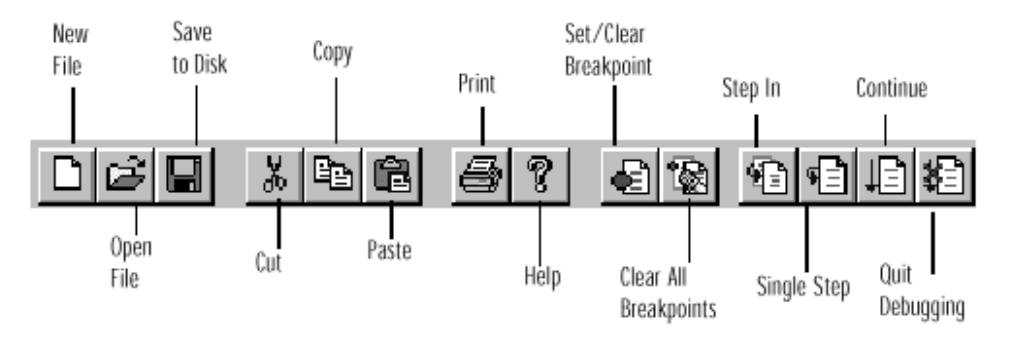
• использовать отладчик системы МАТLАВ.
Отладчик полезен для исправления ошибок во время выполнения пограммы
именно потому, что он дает возможность отслеживать рабочие области функции и
проверять или изменять значения соответствующих переменных. Отладчик позво-
ляет устанавливать и удалять контрольные точки, то есть специальным образом по-
меченные строки m-файла, в которых выполнение останавливается. Это дает воз-
можность изменять содержимое рабочей области, просматривать стек вызова m-
функций и выполнять m-файл построчно. Отладчик может функционировать как в
режиме командной строки, так и в режиме графического интерфейса пользователя.
Далее мы рассмотрим отладку только в режиме графического интерфейса пользо-
вателя, поскольку он наиболее прост и нагляден.
Рассмотрим возможности отладки, котрые нам предоставляет Editor/Debu-
ger. Для его запуска используется команда edit <имя_файла> или пункт меню
File/Open. Можно открыть окно редактора/отладчика и с помощью пункта ме-
ню File/New/M-file. При таком варианте имя отлаживаемого файла открывается
уже из меню самого редактора/отладчика. Общий вид окна редактора показан на
рис. 2, а кнопки панели инструментов, которые удобнее всего использовать при
отладке, показаны на рис. 3.
Панель инструментов редактора/отладчика выглядит следующим образом:
Рис. 3. Кнопки основной панели редактора/отладчика
Способ использования этих кнопок понятен из их названия. Часть кнопок пред-
ставляют собой обычные редактирующие кнопки, используемые при сохранении,
копировании, печати и поиске файлов. Другая часть связана непосредственно с от-
ладкой. Это кнопки установки и очистки точек остановки, кнопки пошагового пе-
ремещения по программе с заходом в подпрограммы (Step in)ибеззаходавпод-
программы (Single Step), кнопка продолжения вычислений (Continue) и кнопка
133
остановки отладки (Quit Debugging). Как было отмечено выше, с помощью пунк-
та меню View/Workspace Browser можно не только просмотреть, но и изменить
значение любой переменной. При этом в одном из окон редактора открывается та-
блица, подобная электронной таблице, и в ней можно не только просматривать, но
и исправлять значения перемнных.
7.4. Сравнение алгоритмов: flops и etime
Для определения эффективности алгоритмов принято использовать два парамет-
ра - число операций с плавающей запятой (flops) и затраченное время. Функция
MATLAB flops сохраняет полное число выполненных операций с плавающей за-
пятой. Команда flops(0) (не flops = 0!) обнуляет счетчик выполненных опера-
ций. Таким образом, если вы в начале исполнения вашего алгоритма введете коман-
ду flops(0),токомандаflops сразу после его завершения даст число операций.
Функция clock возвращает текущее время с точностью до сотых долей секунды
(см. help clock). При наличии двух таких времен t1 и t2 функция etime(t2,t1)
выдает время, прошедшее от t1 до t2. Можно, например, измерить время, требу-
емое для решения данной линейной системы Ax = b методом исключения Гаусса
следующим образом: t=clock;x=A\ b; time = etime(clock,t).Выможете
сравнить это время и число flops с временем решения этой же системы с помощью
оператора x=inv(A)*b;. Попробуйте сами сделать это. В версии 4.0 и выше
имеются более удобные функции tic и toc.
8. Графика
MATLAB может создавать как плоские графики, так и трехмерные сетчатые по-
верхности, а также движущиеся графики, или анимацию. Для знакомства с некото-
рыми графическими возможностями имеющейся у вас версии запустите программу
demo.
Основными и наиболее часто употребительными являются графики, которые
представляют собой линии, описывающие те или иные численные данные. MAT-
LAB предоставляет набор команд высокого уровня, которые используются для
построения таких линий. Это такие команды, как plot, title, axis, text, hist,
contour и ряд других, описанных в следующих двух разделах.
134
8.1. Плоские графики
8.1.1. Команда plot
Команда plot создает x-y график в линейных осях; если x и y являются векторами
одинаковой длины, то команда plot(x,y) открывает графическое окно и рисует
зависимость y(x). Вы можете нарисовать график синуса на интервале от -4 до 4 с
помощью команды
x = -4:.01:4; y = sin(x); plot(x,y)
Попробуйте это сделать сами. Вектор x является набором равноотстоящих точек с
шагом 0.01, а y - вектор со значениями функции синуса в этих точках (вспомните,
что синус - поэлементная функция). Рисунок при создании открывает отдельное
окно. Переход между окнами (возврат в окно MATLAB или переход от рисунка к
рисунку осуществляется в соответствии с правилами среды, например, с помощью
комбинации Alt+Tab или с помощью мыши). В качестве второго примера вы мо-
жете нарисовать график e
−x
2
на интервале от -1.5 до 1.5 следующим образом: x=
- 1.5:.01:1.5; y = exp(-x.ˆ2); plot(x,y). Обратите внимание на то, что точка
перед ˆ обязательна, поскольку мы хотим, чтобы возведение в степень выполня-
лось поэлементно (см. п. 3.3 ). Можно, например, рисовать кривые, заданные па-
раметрически. Попробуйте, например, выполнить такой оператор t=0:.001:2*pi;
x=cos(3*t); y=sin(2*t); plot(x,y).
Аргументами функции plot могут быть различные комбинации векторов и мат-
риц. Возможны следующие варианты:
• plot(y)
– Если y - вектор, то будет нарисована кривая y как функция номера эле-
мента в y.
– Если y - матрица, то будет сгенерирован набор кривых, каждая из кото-
рых представляет собой зависимость столбца матрицы от номера строки.
• plot(x,y)
– Если x и y - вектора одинаковой длины и размерности (оба строки или
оба столбцы), то будет нарисована кривая y от x.
– Если x - вектор, а y - матрица, строки или столбцы y будут нарисованы в
зависимости от x. Если столбец матрицы y имеет ту же длину, что и век-
тор x, то будет построен набор кривых, представляющий зависимость
каждого из столбцов от x.Еслистрокаматрицыy имеет ту же длину,
135
что и вектор x, то будет построен набор кривых, представляющий зави-
симость каждой из строк от x. Если число строк и столбцов y одинаково,
то строятся столбцы от x.
– Если x - матрица, а y - вектор, то будет построено несколько кривых
представляющих зависимость y от строк или столбцов матрицы x по пра-
вилу, описанному в предыдущем пункте.
– Если x и y - матрицы одинаковой размерности, то будет построен набор
кривых, представляющих столбцы y от столбцов x.
Если у вас цветной монитор, то вы уже обратили внимание, что при описанном
способе вызова функции plot различные кривые на одном и том же графике от-
рисовываются разным цветом. Перебор цветов выполняется автоматически, а при
использовании соответствующих аргументов у команды plot эти цвета можно вы-
бирать (см. далее).
Число аргументов у команды plot не ограничивается двумя. Можно исполь-
зовать эту команду в формате plot(x1,y1,x2,y2,...), причем правила, описанные
выше, относятся к каждой паре аргументов.
Иногда для отрисовки кривой используется функция line с теми же аргумента-
ми, что и функция plot. Различие станет ясно после знакомства с дескрипторной
графикой низкого уровня (см. п. 8.4).
Представляет интерес познакомиться с функцией comet(x,y), которая строит
движущуюся двумерную кривую с головой другого цвета. И хотя такое отображе-
ние не является анимацией в полном смысле слова, поскольку выполняется отри-
совка уже насчитанных точек, тем не менее при построении сложных параметриче-
ских кривых полезно использовать эту функцию (например, в задаче исследования
кривых Лиссажу).
8.1.2. Разметка графика и надписи
Команда grid поместит сетку на график. График может быть снабжен заголов-
ком, именами осей, и на сам график может быть помещен дополнительный текст с
помощью команд вывода текста. Аргументами всех этих команд является тексто-
вая строка. Например, команда title(’График наилучшего приближения’)
добавит к вашему графику заголовок. Команда gtext(’Пятно’) позволяет с помо-
щью мыши или клавишного курсора разместить на рисунке индикаторный крест,
в месте размещения которого и будет помещен текст после нажатия произволь-
ной клавиши. При необходимости сделать подписи осей используются команды
Xlabel(’ПодписьX’), Ylabel(’ПодписьY’). При необходимости вывести в каче-
136
стве надписи какую-либо комбинацию символов, которые отсутствуют в стандарт-
ном текстовом процессоре (например, верхние и нижние индексы, формулы и т.д.),
вы можете использовать стандартную нотацию LaTeXа (подробнее о LaTeX вы
можете узнать, например в [10]). Если выведена неправильная надпись, то можно
ее стереть или заменить на другую, повторив такую же команду вывода текста, но
с пустой или новой строкой в качестве аргумента.
Для изображения нескольких кривых на одном рисунке существуют два спосо-
ба, которые иллюстрируются следующими примерами.
1. x=0:.01:2*pi;
y1=sin(x);
y2=sin(2*x);
y3=sin(4*x);
plot(x,y1,x,y2,x,y3)
или, что полностью эквивалентно, формируется матрица Y,содержащаязна-
чения изображаемых функций в виде столбцов, и после этого рисунок созда-
ется последовательностью команд
x=0:.01:2*pi;
Y=[sin(x)’, sin(2*x)’, sin(4*x)’];
plot(x,Y)
2. Другим способом такого рисования является использование команды hold
on, которая замораживает текущий график, так что последующие кривые по-
мещаются на этот же график. При этом масштаб и разметка осей изменяют-
ся, если новая кривая не вписывается в нарисованные оси. Команда hold off
приводит к тому, что любой последующий вызов команды plot создает новый
рисунок на этом же листе, т.е. предыдущий график стирается.
При выводе графика можно сменить принятый по умолчанию тип точек, с по-
мощью которых рисуется данный график. Например, последовательность команд
x=0:.01:2*pi;
y1=sin(x);
y2=sin(2*x);
y3=sin(4*x);
plot(x,y1,’--’,x,y2,’:’,x,y3,’+’)
приведет к тому, что первый график будет нарисован пунктиром, второй – точками,
а третий – символами + (рис. 4). В общем случае каждая линия на графике опре-
деляется триплетом x,y,s,гдеx и y - это вектора с координатами, а s - строковая
137
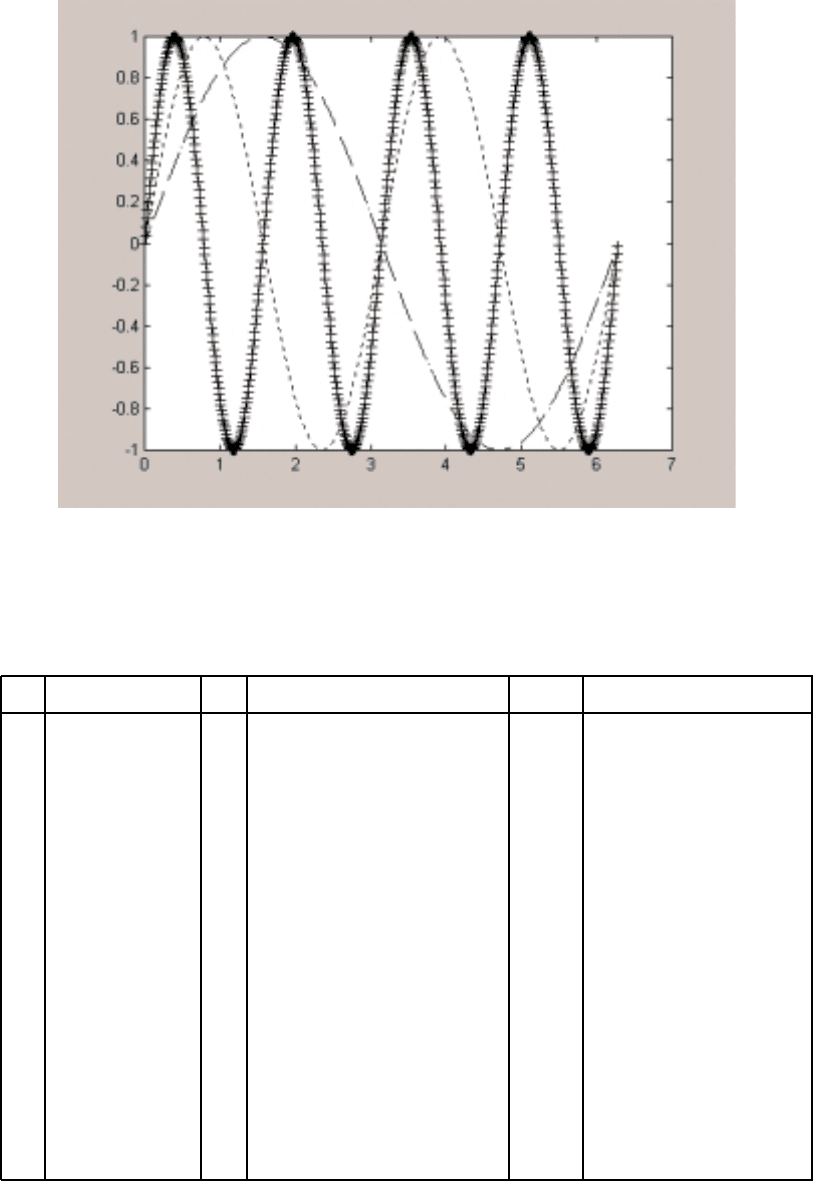
Рис. 4. Пример графика Sin(x), Sin(2x) и Sin(3x)
переменная, образованная любыми комбинациями из каких-нибудь приведенных
ниже столбцов.
S Цвет S Маркер S Тип линии
y желтый . точка - сплошная
m фиолетовый o кружок : точечная
c голубой x x-метка -. штрих-пунктирная
r красный + плюс --пунктирная
g зеленый * звездочка
b синий s квадрат
w белый d алмаз
k черный v треугольник (вниз)
ˆ треугольник (вверх)
< треугольник (влево)
> треугольник (вправо)
p шестиугольник
h восьмиугольник
8.1.3. Управление осями при выводе графиков
По умолчанию масштаб осей выбирается автоматически так чтобы график целиком
поместился в окне, причем с разумным запасом. Кроме того, оси автоматически
138
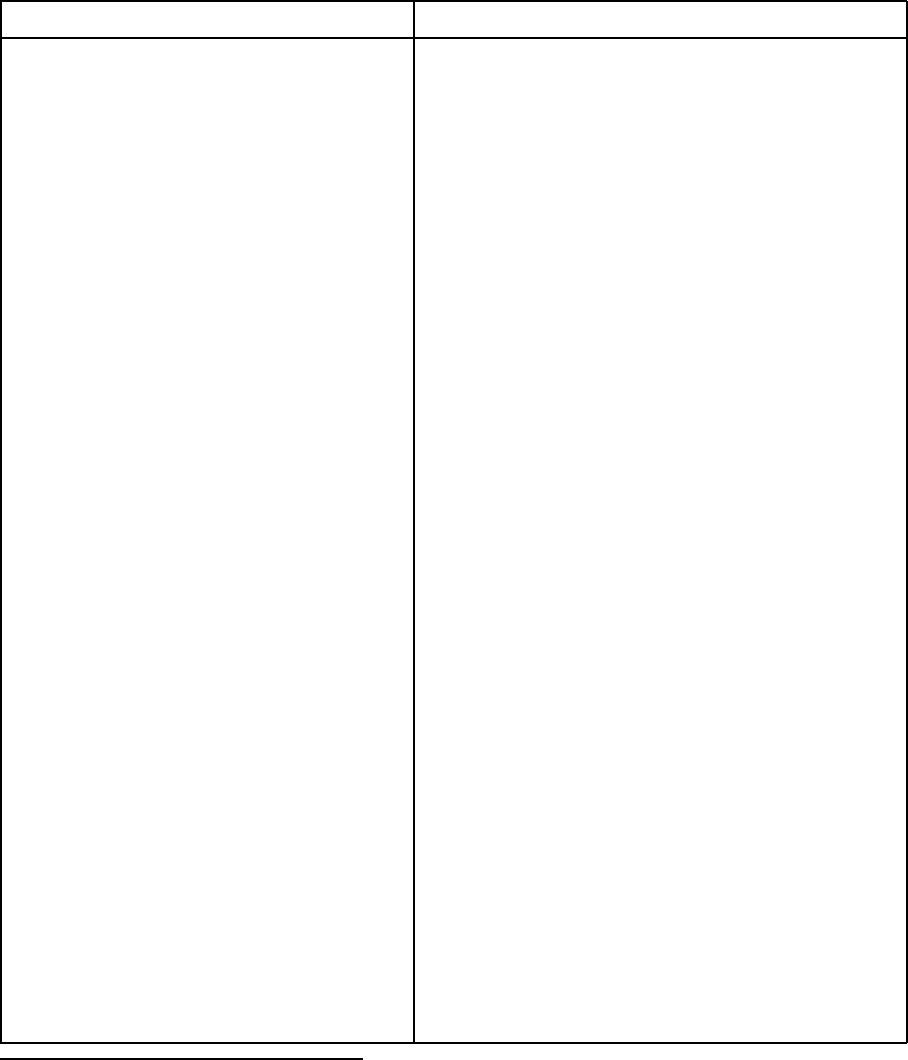
размечаются и по умолчанию выбирается декартова система координат с началом
координат
5
, в левом нижнем углу. Эта автоматическая установка может быть из-
менена с помощью команды axis. Использование этой функции применительно к
плоским графикам описано в следующей далее таблице.
Обращение Результат
axis([xmin xmax ymin ymax]) Устанавливает пределы изменения соот-
ветственно по x и y координатам соот-
ветственно. Если максимальный предел по
любой координате установить равным Inf,
то соответствующий предел будет опреде-
ляться автоматически. Аналогичное спра-
ведливо для нижнего предела, если его
установить равным -Inf.
axis(’square’) Делает область вывода квадратной.
axis(’equal’) Делает единицы измерения по оси x и y
одинаковыми.
axis(’normal’) Восстанавливает режим по умолчанию.
axis(’ij’) Помещает начало координат в левый верх-
ний угол. Направление оси x - слева на-
право, направление оси y - сверху вниз.
axis(’xy’) Восстанавливает стандартную декартову
систему координат с началом в левом ниж-
нем углу и направлением оси y снизу вверх.
axis(’tight’) Устанавливает пределы по осям точно рав-
ными максимальным и минимальным зна-
чениям соответствующих переменных.
5
Началом координат считается точка с координатами x
min
,y
min
.
139
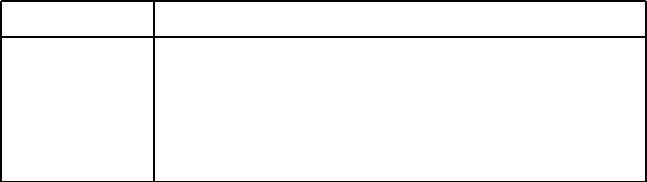
Обращение Результат
axis(’off’) Делает невидимыми оси, метки осей и над-
писи на осях.
axis(’on’) Включает оси и их разметку.
8.1.4. Несколько графиков на листе
При необходимости вывести на один экран несколько графиков, т.е. разбить гра-
фическое окно на несколько отдельных частей, каждая из которых со своими ося-
ми, используется команда subplot(m n p) или, что тоже самое, subplot(m,n,p).
Значение m указывает, на сколько частей окно разбивается по вертикали, n - по
горизонтали, а p - порядковый номер подокна при счете слева направо и сверху
вниз. Команда subplot используется как для создания нового подокна, так и для
перехода от одного подокна к другому. После вызова этой команды plot нарисует
график или графики в соответствующем подокне. Например, последовательность
команд
x= -1:.1:1;
y1=sin(x);
subplot(2, 1, 1), plot(x, y1);
y2=log(abs(y1));
subplot(2, 1, 2), plot(x,y2);
строит два рисунка в верхней и нижней части экрана. В верхней части строится гра-
фик sin(x), а в нижней части экрана - зависимость log(abs(sin(x))).Каквидно
из приведенной выше последовательности команд, при x=0 вычисляется log(0).
Приэтомвкомандномокнепоявляетсяпредупреждение, а график строится в
точках −1 ≤ x ≤ 0.1 и 0.1 ≤ x ≤ 1.
8.2. Специальные виды графиков
Существует целый ряд функций высокого уровня, которые позволяют построить
такие виды зависимости, как столбиковые диаграммы, гистограммы, ступенчатые
зависимости и статистические кривые с указанием погрешностей.
8.2.1. Столбиковые диаграммы
Как правило, построение таких диаграмм у большинства ассоциируется с электрон-
ными таблицами или другими подобными средствами. Но поскольку MATLAB
140
